Și tu, Brutus, în zilele noastre… Cum ar suna ecoul faimoasei replici despre trădarea unui apropiat? Ce se întâmplă dacă un joc foarte popular în perioada pandemiei, Among Us, ar reflecta acest concept? În acest joc, un membru al echipei este un impostor. Dacă dorești să joci acest joc pe un sistem de operare diferit de Windows, cum ar fi Linux, nu-ți face griji. Acest articol explică cum poți descărca Among Us pe Linux. Secțiunile următoare te vor ghida prin procesul de instalare. Pe scurt, articolul prezintă pașii necesari pentru a instala Among Us pe Linux.
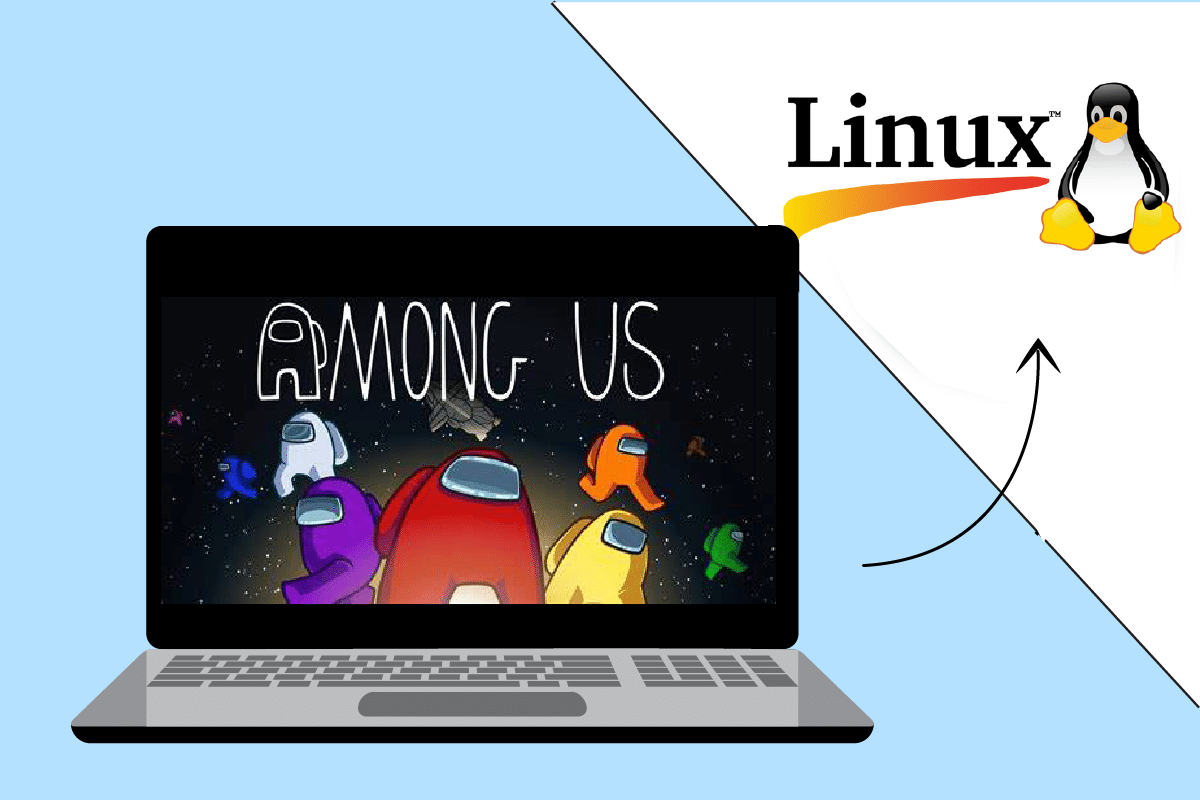
Cum instalezi Among Us pe Linux
După cum am menționat, Among Us este un joc unde un jucător este un impostor. Ceilalți trebuie să-l identifice pentru a câștiga sau să fie învinși de acesta. Impostorul se ascunde printre membrii echipei. Iată câteva detalii suplimentare despre acest joc:
- A fost creat și lansat de Innersloth, un studio de jocuri din SUA.
- Jocul este contra cost și se poate instala imediat pe Mac și Windows, fiind inițial un joc pentru Windows.
Pe Windows sau Mac, jocul se instalează ușor de pe site-ul oficial sau din Magazinul Play. Dar, pentru a instala Among Us pe un PC Linux, este nevoie de o altă abordare. Această metodă presupune instalarea platformei Steam ca pas inițial. În continuare, vom detalia cum se instalează Steam pe un calculator Linux.
Pasul 1: Instalarea Steam
Mai întâi, trebuie să descarci și să instalezi Steam pe sistemul tău Linux. Există două modalități de a face acest lucru. Le prezentăm mai jos:
Varianta 1: Prin Magazinul de Software Ubuntu
Aceasta este cea mai simplă metodă de instalare a Steam. Poți face acest lucru prin magazinul de aplicații, urmând câțiva pași. Magazinul de aplicații este prezent pe majoritatea distribuțiilor Linux, astfel că aplicația se găsește ușor. Pentru a instala Steam prin magazinul de aplicații, urmează pașii de mai jos.
1. Deschide aplicația Ubuntu Software.
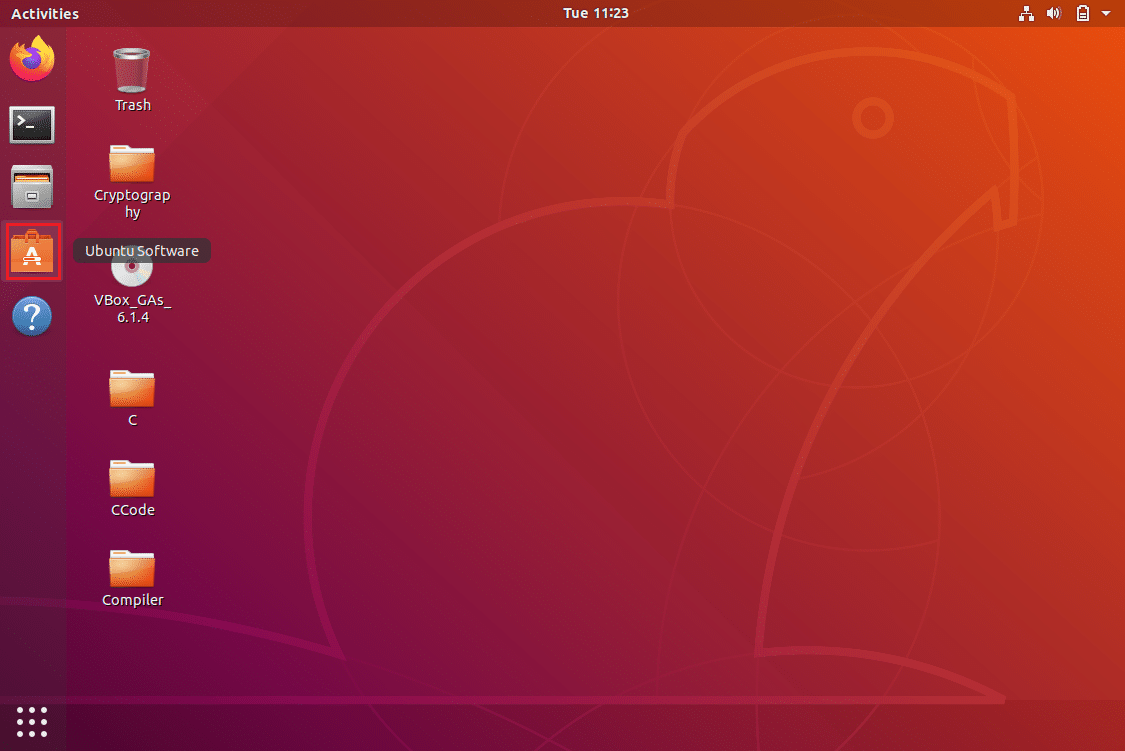
2. Caută aplicația Steam în bara de căutare din magazinul de aplicații.
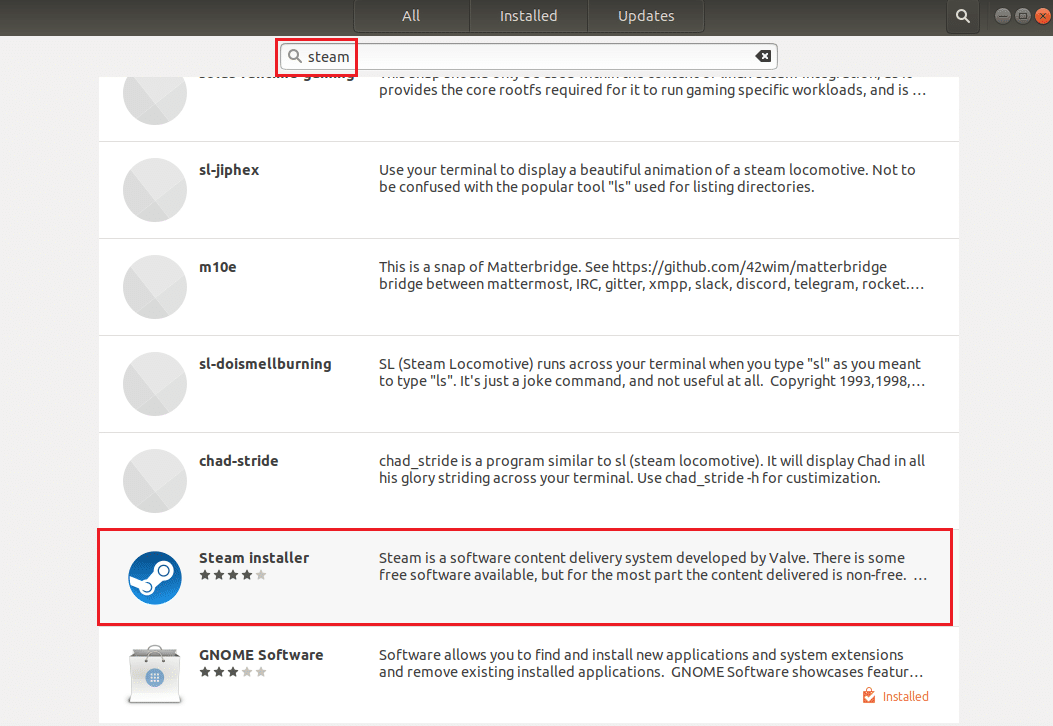
3. Apasă butonul Instalare al aplicației Steam Installer pentru a o instala pe computerul tău Linux.
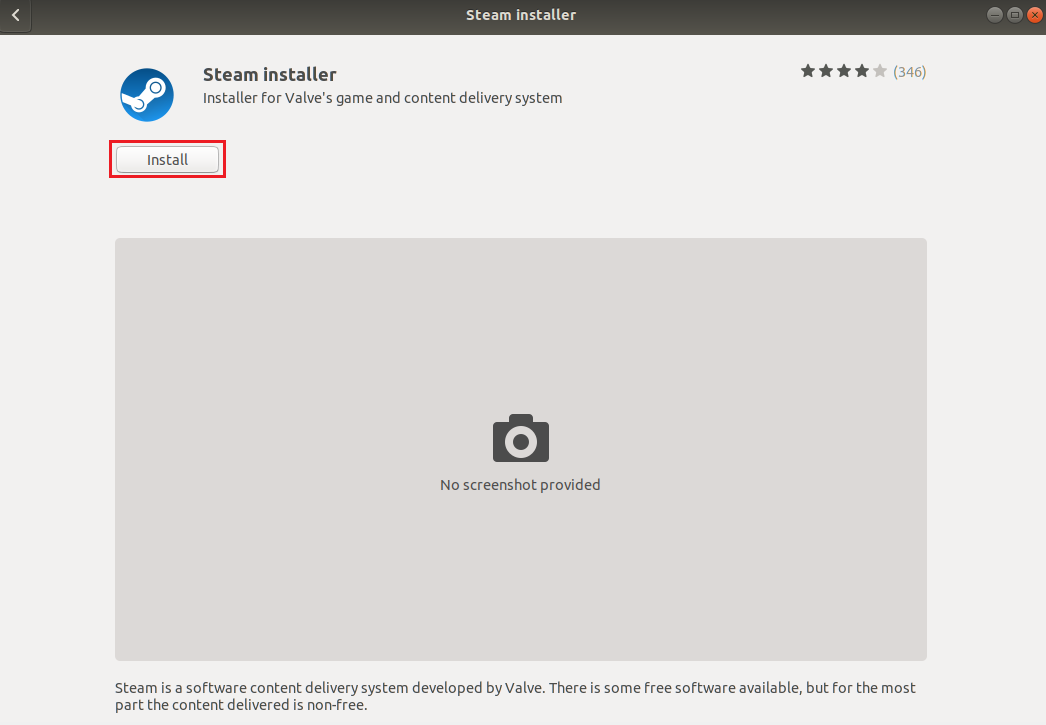
4. Aplicația Steam se va găsi în secțiunea Activități.
Varianta 2: Prin terminalul Linux
A doua variantă este să instalezi Steam folosind comenzi specifice distribuției Linux. Acest lucru se face prin intermediul terminalului.
1. Ubuntu, Linux Mint sau PopOS
În această secțiune, vom explica cum se instalează Steam pe Ubuntu, cea mai răspândită distribuție Linux.
1. Deschide terminalul Linux apăsând simultan tastele Ctrl + Alt + T.
2. Activează depozitul multiverse folosind următoarea comandă în Terminal:
sudo add-apt-repository multiverse
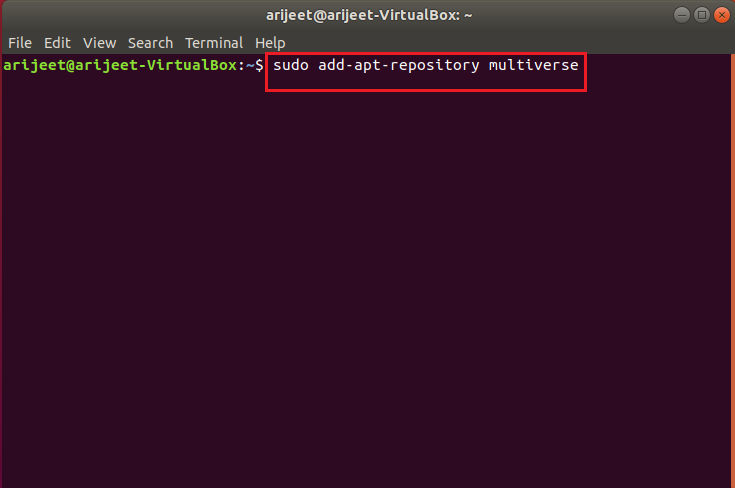
3. În terminal, rulează următoarea comandă pentru a instala Steam:
sudo apt install steam

4. La confirmare, apasă Y pentru a accepta instalarea Steam.
5. Pentru a lansa Steam, scrie „steam” în terminal și apasă Enter.

Steam va porni după ce toate actualizările necesare vor fi efectuate.
Notă: Pașii de mai sus sunt valabili pentru Ubuntu, dar sunt similari și pentru distribuții precum Linux Mint sau PopOS.
2. Debian
Dacă folosești Debian, urmează pașii din această secțiune.
1. Deschide terminalul Linux apăsând simultan tastele Ctrl+ Alt+T.
2. În terminal, introdu comanda de mai jos pentru a activa manual depozitele software non-free și a instala pachetul Steam .deb:
wget https://steamcdn-a.akamaihd.net/client/installer/steam.deb
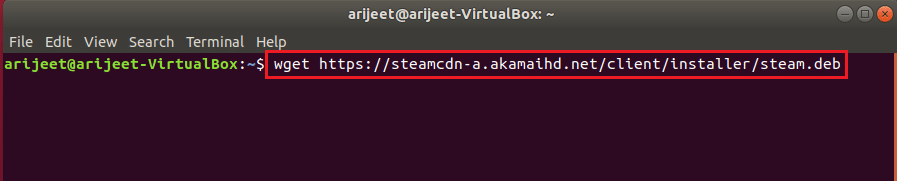
3. Pentru a instala Steam din acest pachet, rulează această comandă în terminal:
sudo dpkg -i steam.deb

4. La confirmare, apasă Y pentru a accepta instalarea Steam.
5. Pentru a lansa Steam, scrie „steam” în terminal și apasă Enter.

Steam va porni după ce toate actualizările necesare vor fi efectuate.
3. Arch Linux sau Manjaro
Pentru a instala Steam pe Arch Linux, trebuie să o obții din depozitul Multilib. Poți face asta activând software-ul Steam în fișierul de configurare Pacman.
1. Deschide terminalul Linux apăsând simultan tastele Ctrl + Alt + T.
2. Introdu comanda de mai jos în Terminal pentru a activa Steam în fișierul Pacman:
sudo apt install steam

3. La confirmare, apasă Y pentru a accepta instalarea Steam.
4. Pentru a lansa Steam, scrie „steam” în terminal și apasă Enter.

Steam va porni după ce toate actualizările necesare vor fi efectuate.
Notă: Pașii de mai sus sunt pentru Arch Linux, dar sunt similari și pentru distribuții precum Manjaro.
4. Flatpak
Pentru a descărca și instala Steam pe Flatpak Linux, urmează pașii din această secțiune.
1. Deschide terminalul Linux apăsând simultan tastele Ctrl + Alt + T.
2. Activează Flatpak pe computer folosind comanda de mai jos:
sudo apt install flatpak

3. Activează funcția de adăugare la distanță Flatpak sau magazinul de aplicații Flathub, folosind această comandă:
flatpak remote-add --if-not-exists flathub https://flathub.org/repo/flathub.flatpakrepo

4. Pentru a instala Steam, rulează următoarea comandă în terminal:
flatpak install flathub com.valvesoftware.Steam
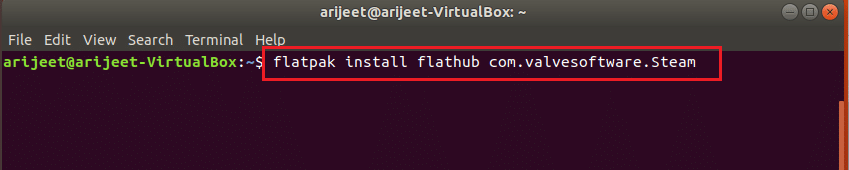
5. La confirmare, apasă Y pentru a accepta instalarea Steam.
6. Pentru a lansa Steam, scrie „steam” în terminal și apasă Enter.
Steam va porni după ce toate actualizările necesare vor fi efectuate.
5. Fedora Linux sau OpenSUSE
Dacă ai un calculator Fedora Linux, instalarea Steam poate fi puțin mai complicată. Urmează pașii de mai jos pentru a instala Steam:
1. Deschide terminalul Linux apăsând simultan tastele Ctrl + Alt + T.
2. Instalează software gratuit de la terți folosind următoarea comandă:
sudo dnf install https://mirrors.rpmfusion.org/nonfree/fedora/rpmfusion-nonfree-release-(rpm -E %fedora).noarch.rpm

3. Pentru a instala Steam, rulează următoarea comandă:
sudo dnf install steam

4. La confirmare, apasă Y pentru a accepta instalarea Steam.
5. Pentru a lansa Steam, scrie „steam” în terminal și apasă Enter.
Steam va porni după ce toate actualizările necesare vor fi efectuate.
Notă: Pașii de mai sus sunt pentru Fedora Linux, dar sunt similari și pentru distribuții precum OpenSUSE.
Pasul 2: Activarea Steam Play
Pentru a putea descărca și instala Among Us prin Steam, este necesar să activezi o funcție importantă a platformei: Steam Play. Această opțiune îți permite să instalezi jocuri cu ușurință.
1. Deschide terminalul apăsând simultan tastele Ctrl + Alt + T.
2. În terminal, scrie „steam” și apasă Enter pentru a lansa aplicația.
3. Steam va porni după ce va verifica eventuale actualizări.
Notă: De asemenea, poți lansa Steam și din meniul Start, făcând dublu clic pe aplicație.
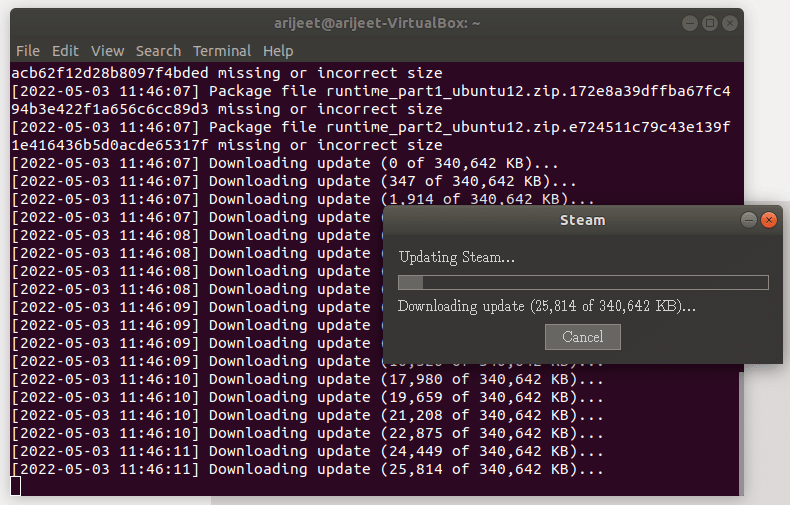
4. Creează un cont nou sau autentifică-te cu datele existente.
5. În Steam, apasă pe fila Steam din colțul din stânga sus al aplicației.
6. Alege opțiunea Setări din meniu pentru a deschide fereastra de setări.
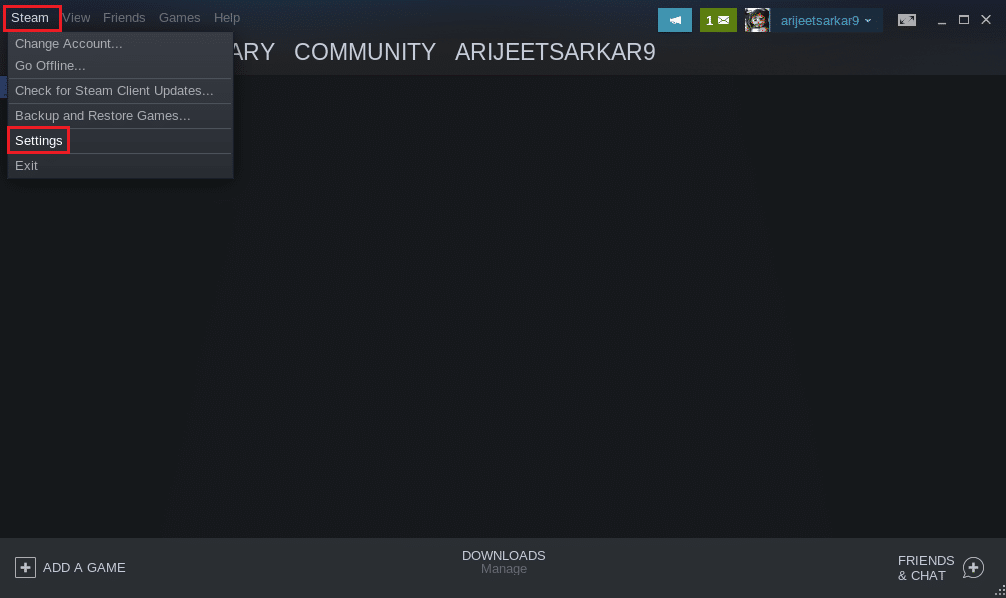
7. Apasă pe fila Steam Play din panoul din stânga ferestrei Setări și bifează opțiunea „Enable Steam Play for supported titles”.
8. Bifează și opțiunea „Enable Steam Play for all other titles” din secțiunea Avansat și apasă OK pentru a salva modificările.

Pasul 3: Instalarea Among Us prin Steam
Acum că ai instalat Steam și ai activat Steam Play, poți descărca și instala Among Us pe PC-ul tău Linux urmând câțiva pași simpli.
1. Deschide Steam.
2. Apasă pe fila MAGAZIN din colțul din stânga sus al aplicației.
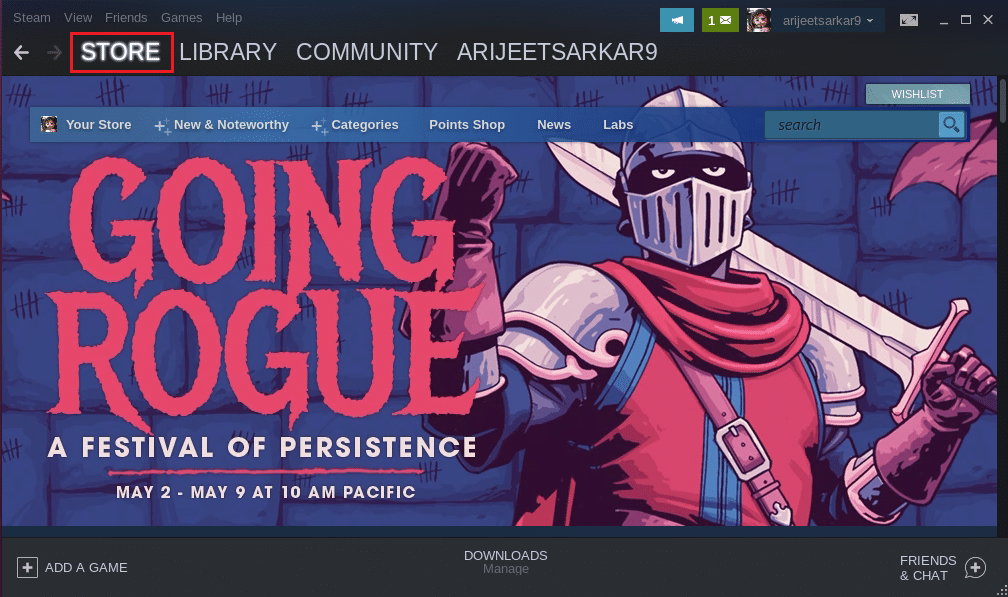
3. Caută Among Us în bara de căutare.
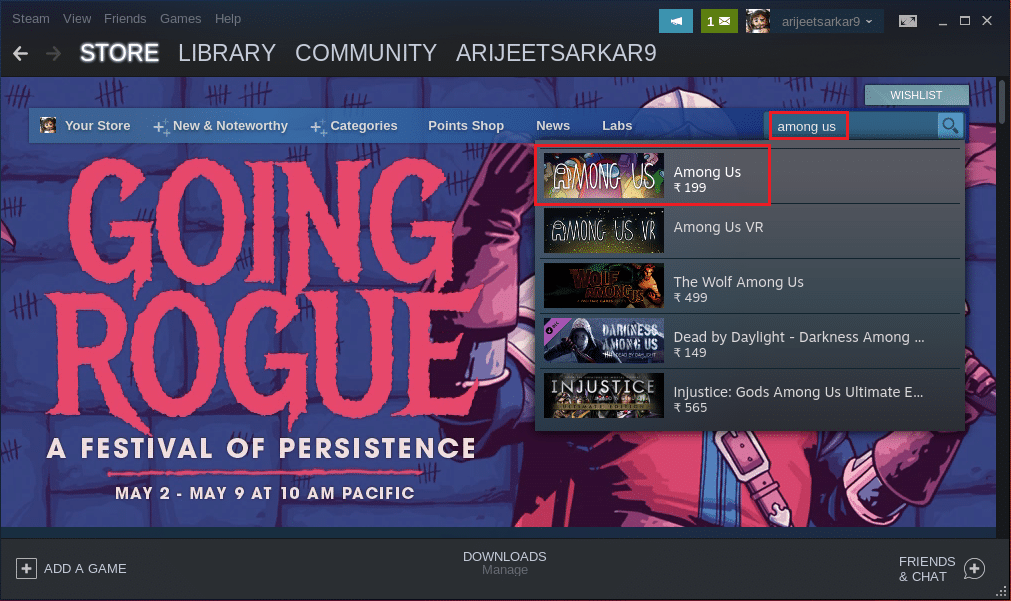
4. Apasă pe butonul Adaugă în coș de lângă Cumpără Among Us pentru a cumpăra jocul.
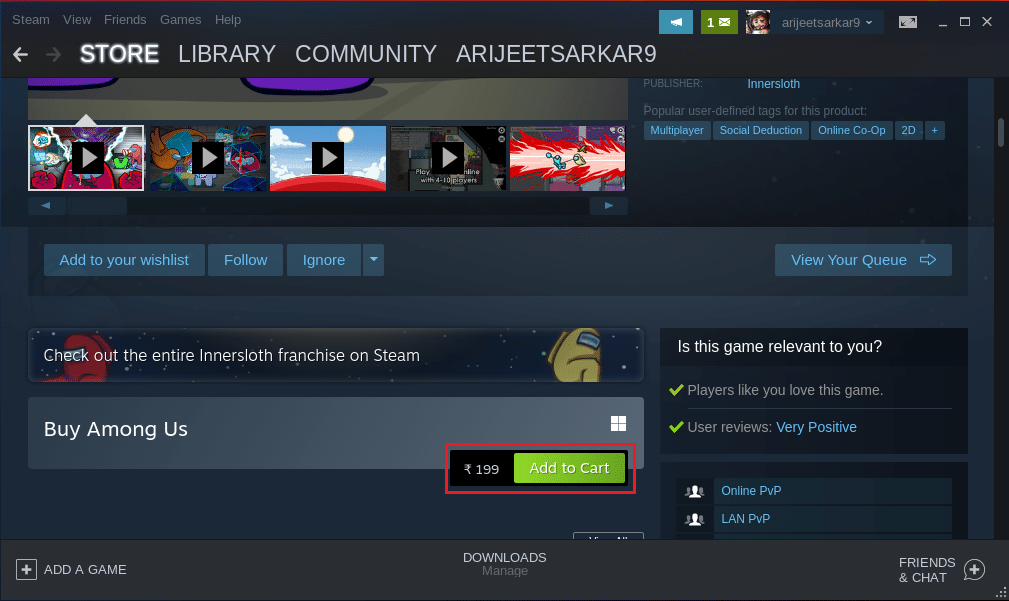
5. Apoi, apasă pe opțiunea Cumpără pentru mine.
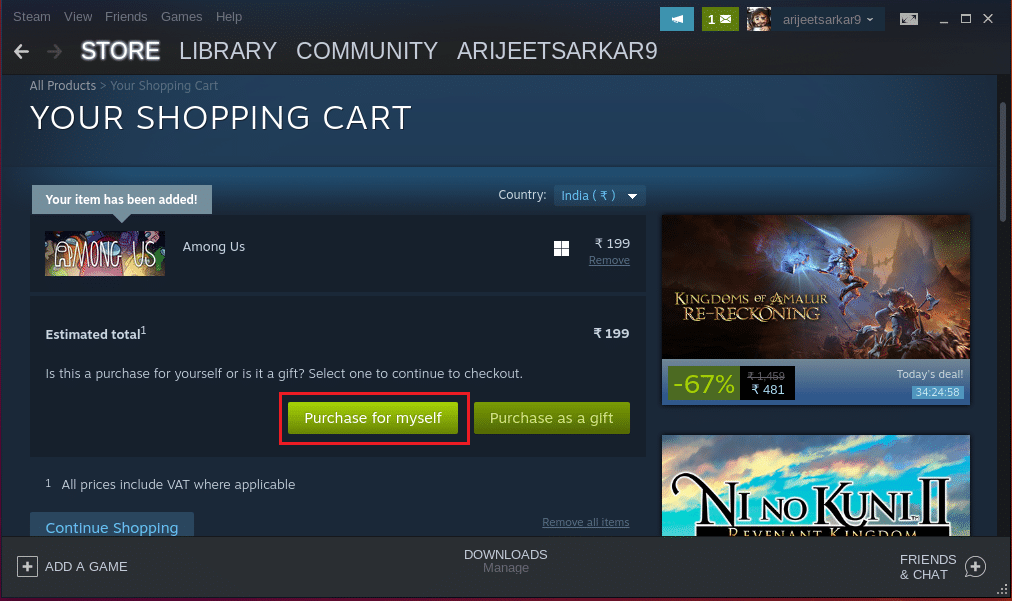
6. Alege o metodă de plată în secțiunea METODA DE PLATĂ și apasă butonul Continuare pentru a finaliza plata.
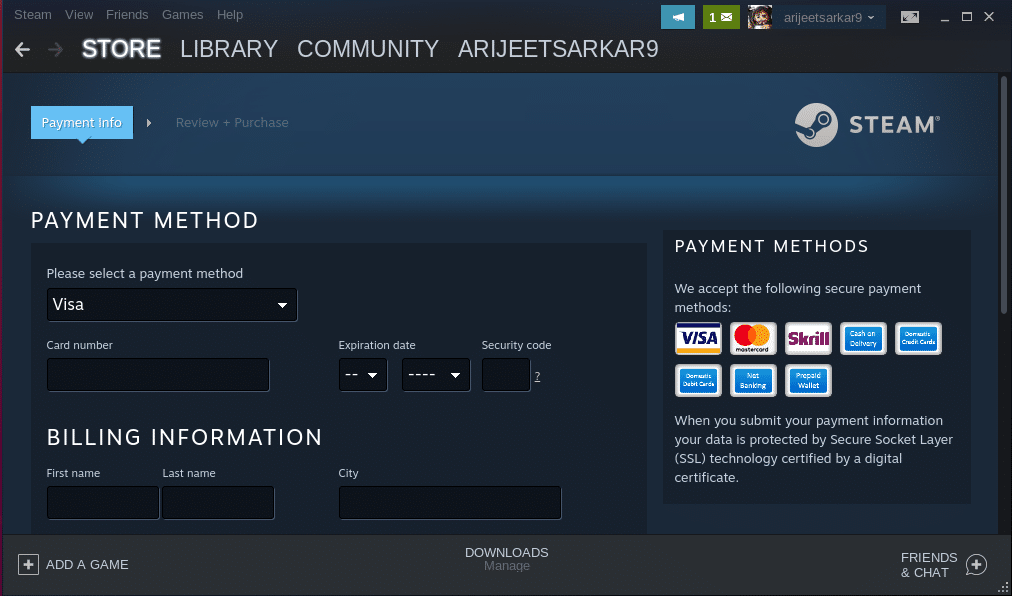
7. Mergi la fila BIBLIOTECĂ, dă clic dreapta pe fila Among Us din secțiunea JOCURI și alege opțiunea Proprietăți… din meniu.
8. Selectează fila GENERAL din panoul din stânga ferestrei Among Us Properties, introdu următoarea comandă în secțiunea OPȚIUNI DE LANSARE și apasă pe butonul OK pentru a salva modificările:
PROTON_NO_ESYNC=1 PROTON_USE_WINED3D=1 %command%
9. Mergi la fila BIBLIOTECĂ și alege Among Us din secțiunea JOCURI.
10. Apasă butonul INSTALARE pentru a instala Among Us pe computer.
11. După ce jocul s-a instalat, apasă pe butonul PLAY pentru a începe să te joci.
***
Acest articol descrie metodele prin care poți descărca și instala Among Us pe un calculator Linux. Am răspuns la întrebările legate de „Among Us Linux download” sau „Linux Among Us”. Așteptăm cu interes sugestiile și întrebările tale în secțiunea de comentarii.